Publicité
 Au fil des ans, nous avons beaucoup changé la façon dont nous essayons de lancer nos applications. De tous les systèmes d'exploitation, Linux semble être le terrain de jeu expérimental pour essayer différentes méthodes de lancement d'applications. D'abord, il tapait leur nom sur la ligne de commande, puis il y avait des menus, puis il y avait Gnome-Do Trouvez et lancez des applications Linux en un clin d'œil avec GNOME Do Lire la suite et récemment Synapse Synapse - Lancez rapidement des applications et trouvez facilement tout [Ubuntu] Lire la suite .
Au fil des ans, nous avons beaucoup changé la façon dont nous essayons de lancer nos applications. De tous les systèmes d'exploitation, Linux semble être le terrain de jeu expérimental pour essayer différentes méthodes de lancement d'applications. D'abord, il tapait leur nom sur la ligne de commande, puis il y avait des menus, puis il y avait Gnome-Do Trouvez et lancez des applications Linux en un clin d'œil avec GNOME Do Lire la suite et récemment Synapse Synapse - Lancez rapidement des applications et trouvez facilement tout [Ubuntu] Lire la suite .
Cependant, tous ceux-ci ont lentement disparu, et une nouvelle solution prometteuse est apparue qui offre déjà un moyen efficace de lancer vos applications sous Linux.
À propos de GNOME Pie

Tarte GNOME est le dernier logiciel qui vous permet de lancer n'importe laquelle de vos applications, de vos emplacements favoris et bien plus encore à l'aide d'une combinaison de touches de raccourci et de votre souris. Lorsqu'il est correctement configuré, il semble être très efficace pour les utilisateurs, mais aussi visuellement attrayant. Vous avez donc été prévenu: le travail passe avant le jeu.
Installation
Le programme peut être facilement installé via Ubuntu grâce à son système de référentiels personnels, tandis que les utilisateurs d'autres Linux les distributions devront le compiler elles-mêmes (si vous êtes prêt à le faire, alors vous n’avez probablement pas besoin de mon aide pour cette). Ainsi, dans Ubuntu, vous pouvez exécuter les commandes suivantes pour ajouter le référentiel, mettre à jour vos listes de packages et installer le nouveau package:
sudo add-apt-repository ppa: simonschneegans / testing. mise à jour sudo apt-get. sudo apt-get install gnome-pie
Usage

Une fois cela terminé, vous devez lancer GNOME Pie via votre terminal en entrant gnome-pie. L'application s'exécutera pour l'instant à partir du terminal, donc si vous fermez le terminal, vous fermez GNOME Pie, mais nous allons résoudre ce problème sous peu. Une fois qu'il est ouvert, vous pouvez vous en rendre compte en jouant avec lui pendant un certain temps. Les raccourcis clavier par défaut sont: Afficher les signets: Ctrl + Alt + B, Multimédia: Ctrl + Alt + M, Sessions: Ctrl + Alt + Q, Applications: Ctrl + Alt + A, Menu principal: Ctrl + Alt + A, Espace et fenêtres: Ctrl + Alt + W. Pour quitter, vous pouvez soit appuyer sur Echap, soit simplement faire un clic droit.
Paramètres
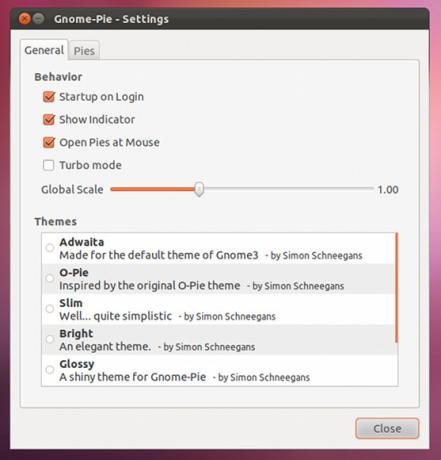
Une fois que vous vous êtes un peu amusé (ou si vous voulez d'abord accéder aux paramètres), vous pouvez le faire en cliquant sur le très joli indicateur système (aka icône de la barre d'état) et en cliquant sur les paramètres. Dans l'onglet Général, vous pouvez choisir des choses comme si vous voulez qu'il démarre au démarrage, devrait afficher un indicateur, le "mode turbo", la taille globale de la tarte entière et le thème que vous souhaitez utiliser. Les utilisateurs d'Ubuntu utiliseront probablement le Unité Ubuntu 11.04 Unity - Un grand bond en avant pour LinuxC'est ici. La dernière version d'Ubuntu arbore une toute nouvelle interface utilisateur: Unity. Il comprend également un centre logiciel bien amélioré, en plus des mises à jour habituelles pour les milliers de programmes gratuits proposés par Ubuntu. Canonical a décidé ... Lire la suite comme c'est le shell d'Ubuntu. Les utilisateurs de GNOME 3 voudront probablement utiliser Adwaita pour garder tout uniforme.

Dans l'onglet Tartes, vous pouvez modifier n'importe quel nombre d'aspects pour chaque tarte. Vous pouvez ajouter de nouveaux secteurs, ajouter de nouvelles tranches, en supprimer également et modifier la combinaison de touches de raccourci pour lancer chaque secteur. La configuration exacte dépend de vous, il n'y a donc pas grand-chose d'autre à dire ici. Configurez à votre guise!
Plus d'amour
Maintenant que vous avez tout configuré à votre guise, vous pouvez en jouer davantage. Le lancement d'applications est très intuitif. Après avoir appuyé sur la touche de raccourci (Ctrl + Alt + Espace), vous serez présenté avec les différentes catégories, où vous pourrez puis cliquez sur un et obtenez un ensemble différent d'articles sur votre tarte, selon la catégorie que vous avez choisi.
Conclusion
C'est ça! GNOME Pie est facile à installer, à configurer et à utiliser, et son attrait visuel est également très apprécié. Vous pouvez maintenant lancer toutes vos applications et dossiers rapidement et avec style. Avec le temps, nous verrons si GNOME Pie est juste une autre mode comme Synapse, ou si cette petite application va rester longtemps. Personnellement, j'aime ça et j'espère que ça va rester.
Utilisateurs de Windows, êtes-vous déjà gelé? (Pour ceux qui ne le savent pas, la «gelée» est un argot parmi les jeunes américains pour «jaloux».)
Que pensez-vous de GNOME Pie? Parmi tous les lanceurs d'applications, quel était votre préféré? Pourquoi? Faites le nous savoir dans les commentaires!
Danny est un senior à l'Université de North Texas qui aime tous les aspects des logiciels open source et Linux.